Ігрові вправи з надання команд виконавцям у середовищах програмування.
Тема. Ігрові вправи з надання команд виконавцям у середовищах програмування.
Мета: вчити учнів надавати команди виконавцю в середовищах програмування; ознайомити із програмою Scratch, формувати навички роботи з групою команд - рух та вигляд, складання послідовності дій для виконавця у середовищі Scratch; розвивати увагу, логічне мислення, пам’ять, пізнавальну цікавість; виховувати інтерес до предмету інформатики, почуття самостійності, відповідальності, активності, уміння спілкуватися.
Тип уроку: комбінований урок.
Обладнання: презентація, ребуси, інструктивна картка, відео «Scratch», роздатковий матеріал.
Хід уроку
І. Організаційна частина
1.Привітання
2.Правила роботи на уроці
Щоб наша праця була успішною слід дотримуватись правил роботи на уроці. Давайте пригадаємо їх. (учні відповідають)
ІІ. Актуалізація опорних знань
Давайте пригадаємо, те що ви вивчали на минулих уроках.

 А) Ребуси
А) Ребуси
-Що таке команда? Наведіть приклади.
-Що таке виконавець? Хто або що може бути виконавцем? Наведіть приклади.
Б) Повторення видів речень
- Діти, на уроках української мови ви вивчали різні види речень.
Пригадайте, будь ласка, якими є дані речення за метою висловлювання?
1. Сьогодні холодно. Розповідне (передає повідомлення).
2. Сьогодні холодно? Питальне (передає запитання).
3. Одягайся тепліше! Спонукальне (виражає спонукання до дії).
Доберіть свої приклади таких речень.
В) Гра «Посади дерево». Робота в групах
Назвіть дії в потрібному порядку відповідно до осадження дерев.
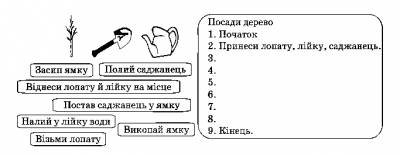
ІІІ. Мотивація навчальної діяльності. Повідомлення теми і мети уроку
Всі ми любимо тварин.
Тож сьогодні на уроці
Ми пограємось з одним.
Навчимо його ходити.
Навіть, з нами говорити.
Рудий кіт уже чекає,
Він тихенько муркотить,
Ти лиш дай йому команду.
Виконає все за мить.
Тому тема нашого уроку «Ігрові вправи з надання команд виконавцям у середовищах програмування». Сьогодні ми будемо вчитися складати команди для комп’ютерного виконавця, вивчаючи в такий спосіб можливості комп’ютера. Ми ознайомимось з новою дещо незвичною ще для вас комп’ютерною програмою Скретч та комп’ютерним виконавцем Рудим котом, навчимо його рухатися та говорити.
IV. Сприймання і усвідомлення учнями нового матеріалу.
1.Пояснення нового матеріалу з елементами демонстрування
Scratch - це така програма, яка дозволить кожному створювати власні ігри, мультики і інші твори. Ними можна обмінюватися всередині міжнародної спільноти. З англійської мови слово scratch означає подряпина.
Scratch створювався спеціально для того, щоб підлітки 10-16 років використовували його самостійно, в мережі позашкільного навчання на базі комп'ютерних клубів, в містах та регіонах. Це нове технологічне середовище дозволяє виразити себе в комп'ютерній творчості.
Давайте переглянемо відео про проекти, які створює ця програма. (Відео « Scratch»).
- Які проекти найбільше вас вразили?
На Робочому столі комп’ютера або в Пуску ви можете знайти значок
програми Scratch.
Програми у Скретч не пишуть, а складають з готових rоманд, подібних до блоків конструктора Лего. Таку програму легко змінити, додавши (чи видаливши) відповідний блок, і, що найважливіше, результат цих змін відразу можна побачити у вікні.
 Після того, як програма запустилася, перед нами з'являється вікно, в якому можна виділити три стовбці.
Після того, як програма запустилася, перед нами з'являється вікно, в якому можна виділити три стовбці.
У свою чергу кожний стовбчик складається ще з 2-х частин: верхньої та нижньої. Всі вони різні і кожна з них призначена для своєї конкретної мети.
Верхня частина в першому стовбці містить вісім груп: Рух, Керувати, Вигляд, Датчики, Звук, Оператори, Олівець, Змінні. Щоб побачити команди, які входять до групи, потрібно вибрати одну з кольорових кнопок.
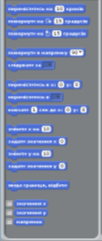
 При цьому в нижній частині першого стовпця з'являються команди, які належать конкретній групі. У всіх груп різні команди.
При цьому в нижній частині першого стовпця з'являються команди, які належать конкретній групі. У всіх груп різні команди.
На цьому уроці нас будуть цікавити тільки команди, пов'язані з кнопками рух і вигляд.
Розглянемо верхню частину другого стовпчика.

Об'єкт, що виконує які-небудь дії в проекті називають спрайтом. Ім’я спрайта можна змінювати в полі вводу.
Внизу ми бачимо три кнопки - скрипти, образи і звуки. Зараз натиснута кнопка скрипти і ми бачимо порожню центральну частину вікна. Це означає, що для кота поки немає ніякої програми, розмістити команди в цій області можна за допомогою перетягування.
Кнопки костюми і звуки дозволяють налаштовувати і змінювати відповідно зовнішній вигляд об'єкта та видаються їм звуки.
 Перейдемо до третього стовбчика, розглянемо його верхню частину, де бачимо біле поле. Команди виконуються на прямокутному білому полі, яке називається сценою.
Перейдемо до третього стовбчика, розглянемо його верхню частину, де бачимо біле поле. Команди виконуються на прямокутному білому полі, яке називається сценою.
Положення кота на сцені можна змінювати за допомогою перетягування.
Над полем знаходяться дві ось такі кнопки:
![]()
Щоб об'єкти почали виконувати команди, треба натиснути зелений прапорець. Щоб зупинити виконання, треба натиснути червоне коло.
Над прапором і кругом ми бачимо ще три кнопки.
![]()
Вони призначені для зміни всього вікна програми Scratch.
Перша кнопка - якщо ми складаємо якусь дуже складну програму і у нас виходить дуже великий скрипт, то краще натиснути першу кнопку.
Друга кнопка - вікно Scratch займає приблизно частину вікна, зручна для задання команд виконавцю.
Третя кнопка призначена виключно для перегляду створеної програми-анімації.
Фізкультхвилинка
Хто ж там, хто вже так стомився?
І наліво нахилився.
Треба дружно всім нам встати
Фізкультпаузу почати.
Руки вгору, руки вниз,
Вгору трошки подивись.
Руки склали, як вітряк
І покрутимося так.
Вище руки підійміть
І спокійно опустіть.
Будемо дружно ми сідати
І до праці приступати.
V. Вправи на формування вмінь і навичок на основі отриманих знань
1. Гра «Так чи ні» (повторення правил техніки безпеки).
Перед початком роботи давайте повторимо правила техніки безпеки в кабінеті інформатика, за допомогою гри «Так чи ні». Якщо відповідь «Так» - піднімаєте зелену картку, «Ні» - червону.
|
Висловлення |
так |
ні |
|
1. Розпочинай роботу за комп’ютером без дозволу вчителя |
|
|
|
2. Сиди правильно: спина рівна, ноги - на підлозі. |
|
|
|
3. Слідкуй, щоб відстань від очей до екрана монітора була меншою за 50 см. |
|
|
|
4. Під час роботи за комп’ютером руки мають бути чистими і сухими. |
|
|
|
5. Торкайся екрана монітора. |
|
|
|
6. Не клади нічого на клавіатуру. |
|
|
|
7. Не торкайся задньої панелі монітора, системного блока. |
|
|
|
8. Не чіпай дротів, це небезпечно. |
|
|
2. Інструктаж учителя
Сьогодні ми навчимо Рудого кота говорити. Для цього слід виконати такі дії.
-
 Запусти на виконання програму Scratch. Для цього знайди на Робочому столі значок цієї програми і двічі клацни ліву кнопку миші.
Запусти на виконання програму Scratch. Для цього знайди на Робочому столі значок цієї програми і двічі клацни ліву кнопку миші.
-
 Вибери у лівій частині вікна кнопку Рух.
Вибери у лівій частині вікна кнопку Рух.
- Перетягни команду перемістити на у центральну частину вікна.
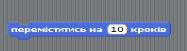
- Введи у команді перемістити на нове значення, наприклад 100.
![]()
![]()
- Вибери у лівій частині вікна кнопку Вигляд.
- Перетягни команду говорити впродовж у центральну частину вікна та приєднай її до попередньої.
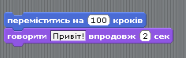
- Змінити у команді говорити впродовж cлово «Привіт!» на текст «Доброго дня!».

-
 Вибери у лівій частині вікна кнопку Рух.
Вибери у лівій частині вікна кнопку Рух.
- Перетягни команду перемістити на у центральну частину вікна та приєднай її до попередньої.

-
 Введи у команді перемістити на нове значення, наприклад 100.
Введи у команді перемістити на нове значення, наприклад 100.
![]()
- Вибери у лівій частині вікна кнопку Вигляд.
- Перетягни команду змінити ефект у центральну частину вікна та приєднай її до попередньої.
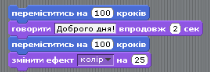
- У команді змінити ефект кольору на мозаїку.

-
 Запусти групу команд на виконання — підведи до будь-якої команди вказівник і двічі клацни ліву кнопку миші.
Запусти групу команд на виконання — підведи до будь-якої команди вказівник і двічі клацни ліву кнопку миші.
3. Робота за комп’ютерами
Тому сідайте за свої робочі місця, вмикайте комп’ютер та починайте працювати за даною інструкцією.
4. Вправа для очей
Подивіться вгору, вниз, вправо, вліво.
Замружте очі.
Покліпайте очима.
Подивіться на кінчик носа.
VІ. Осмислення, узагальнення, систематизація знань учнів
1.Гра «Scratch- знайди слова»
Зіграємо з вами в гру «Scratch- знайди слова» на сайті Learningapps. Ви повинні віднайти слова в табличці за допомогою їх виділення. (працюю з сайтом learningapps.org).
https://learningapps.org/display?v=pagptxfxj19 (посилання на гру).
2. Розгадай кросворд
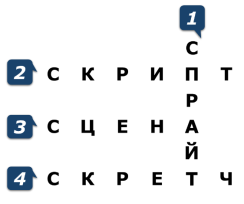
- Виконавець у середовищі.
- Послідовність дій, складена з команд середовища Скретч.
- Місце, на якому відбувається виконання команд середовища Скретч.
- Середовище програмування, де можна створювати власні програми, ігри, цікаві історії, мультфільми та багато іншого.
VIІ. Підсумок уроку
1.Підсумкова бесіда
- Що таке Scratch?
- На які групи поділяються команди в Scratch?
- Які групи команд ми сьогодні використовували під час роботи за комп’ютером?
- Як звуть виконавця, з яким ми познайомились сьогодні на уроці?
- Чи вміє він говорити?
- Яким чином ви примусили Рудого кота говорити?
2.Рефлексія
— Чи задоволені ви своєю роботою?
— З яким настроєм ви працювали на уроці?
— Що вам запам’яталось на уроці?
— Де вам стануть в пригоді здобуті знання?
Наш урок закінчено. Хочу подякувати вам за гарну роботу. До побачення!


про публікацію авторської розробки
Додати розробку
